郵便番号コントロール(GcPostal)のプロパティ設定
画面へのコントロール配置が終わったら、郵便番号コントロールのAddressOutputプロパティの設定を行います。郵便番号コントロールは、入力された郵便番号から自動的に住所を検索してこのプロパティに設定したコントロールに設定します。
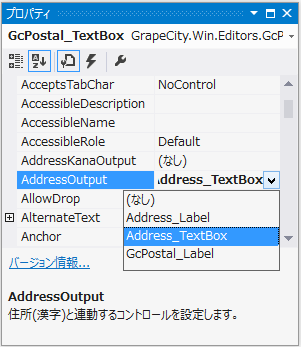
それではこの状態で一度実行してみましょう。Visual Studioで[デバッグ]‐[デバッグ開始]メニューをクリックして実行すると、デザイナでデザインしたのと同じ画面が表示されます。

このあたりは、Visual Studioで開発するのであれば簡単に手に入る手軽さです。では郵便番号欄に郵便番号として、「100-0001」を入力して住所を検索してみましょう。
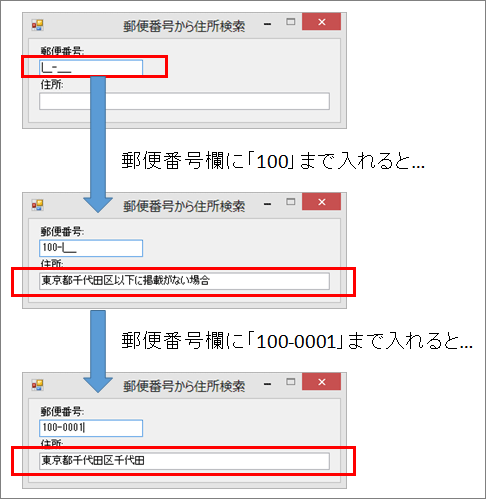
起動して空欄の画面が表示されたら、郵便番号欄に郵便番号を入力します。「100」まで入力すると「東京都千代田区以下に記載がない場合」と自動的に表示され、さらに「0001」と入力すれば自動的に「東京都千代田区千代田」と表示されます。
注目していただきたいのは、これまでの作業内容です。Windowsフォームにコントロールを配置して郵便番号コントロールのプロパティを設定しただけです。コードは1行も書いていません。たったこれだけで住所検索ライブラリ(GcJPAddress)の住所データを利用して自動的に住所変換ができてしまう、まさにこれがInputManの実力であり特徴なのです。



































.png)











